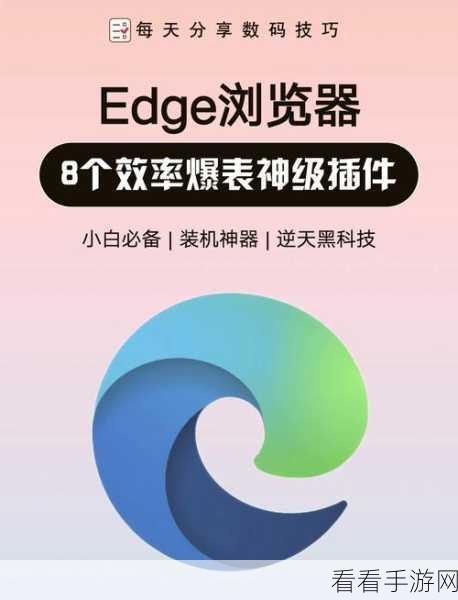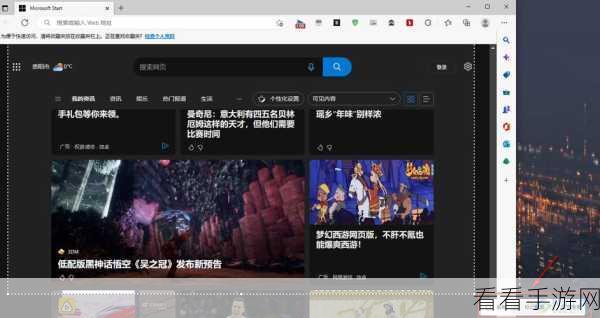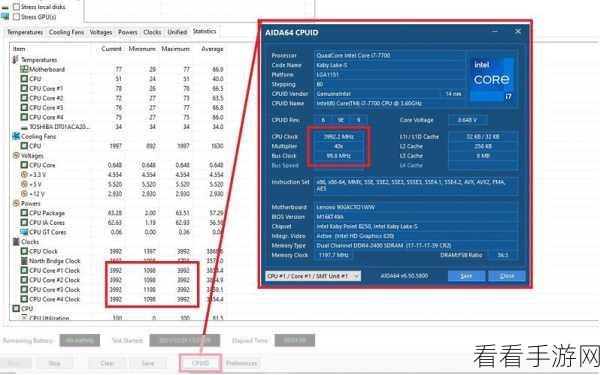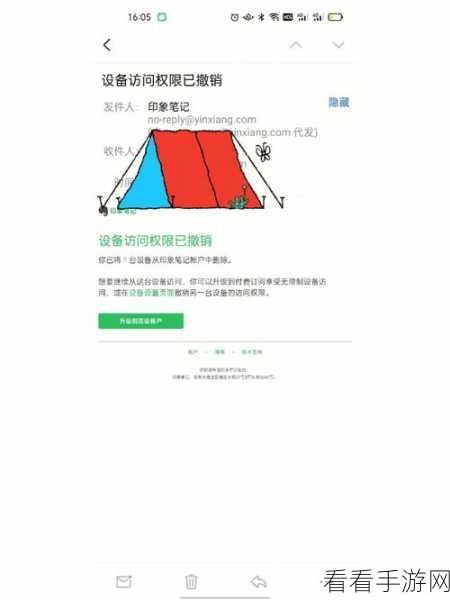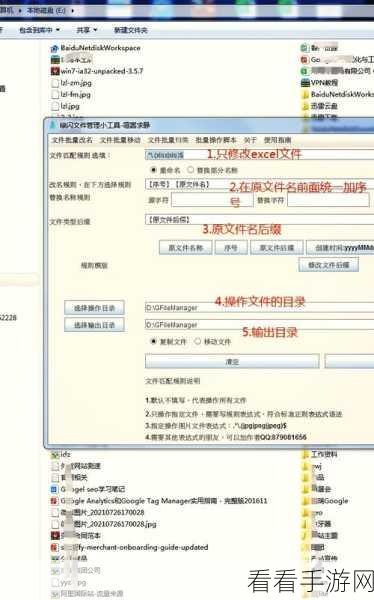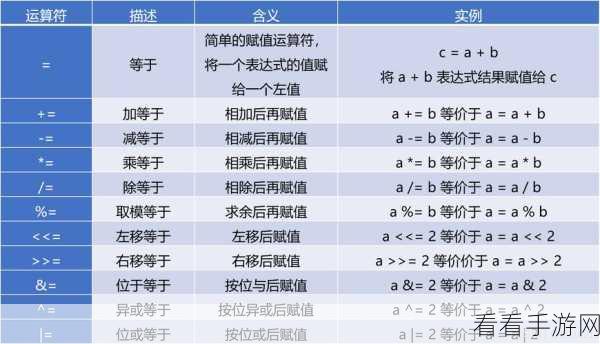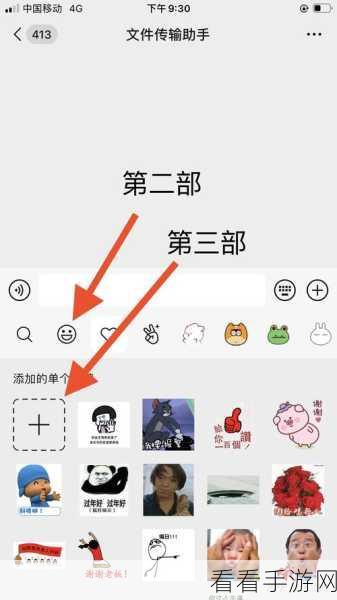WPS Word 作为一款常用的办公软件,文本框边距的设置是不少用户关注的重点,掌握正确的设置方法,能让您的文档排版更加美观、专业。
在日常办公和文档编辑中,合理调整文本框边距可以提升文档的整体视觉效果,要实现这一目标,其实并不复杂。

第一步,打开 WPS Word 文档,并选中需要调整边距的文本框。
在菜单栏中找到“格式”选项,点击后,会出现一系列与文本框相关的设置选项。
在这些选项中,找到“文本框”这一分类,进入该分类后,您就能看到关于边距设置的相关选项,包括上下左右边距的数值调整。
您可以根据自己的需求,手动输入具体的边距数值,或者,也可以通过拖动滑块的方式,直观地调整边距大小。
需要注意的是,在调整边距时,要结合文档的整体布局和内容要求,过大或过小的边距都可能影响文档的美观和可读性。
只要按照上述步骤进行操作,您就能轻松地调整 WPS Word 文本框的边距,让您的文档更加出色。
文章参考来源:WPS 官方帮助文档及个人使用经验总结